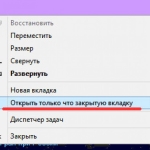
Zatvorio je preglednik: Kako vratiti zatvorene kartice u Yandex, Chrome, Google preglednik?
Članak opisuje kako vratiti zatvorene kartice u raznim preglednicima.
Navigacija
- S kojim metodama možete vratiti zatvorene kartice u preglednicima?
- Kako ponovo otvoriti ranu zatvorenu karticu na Google Chromeu?
- Kako ponovo otvoriti rano zatvorenu karticu na Yandex Braazer?
- Kako ponovo otvoriti rano zatvorenu karticu u Mozilla Firefoxu?
- Kako ponovo otvoriti ranu zatvorenu karticu u Operi?
- Kako ponovo otvoriti rano zatvorenu karticu na Internet Exploreru?
- Kako ponovo otvoriti karticu ranih zatvorenih preglednika u gadgetima koji rade Android?
- Video: Kako vratiti zatvorenu karticu u pregledniku?
Svi korisnici Interneta nekako su pali u situaciju kada je u njihovom pregledniku otvoreno nekoliko kartica, a u svakoj je osoba pokušala potražiti potrebne informacije. I nakon što je korisnik pronašao potrebnu stranicu, automatski je počeo zatvarati sve kartice, ali greškom je također uklonio jednog od onih koji je bio potreban.
Sada se postavlja pitanje kako vratiti zatvorenu karticu natrag? Je li moguće? I kako ponovo otvoriti ovu karticu u raznim preglednicima: " Yandex preglednik», « Google Chrome», « Mozilla Firefox», « Opera», « Internet Explorer"? Kako to učiniti na računalu i u uređaju pod kontrolom " Android"? Razgovarajmo o tome u našoj recenziji.
S kojim metodama možete vratiti zatvorene kartice u preglednicima?
U gotovo svim poznatim preglednicima postoji funkcija vraćanja bilo koje zatvorene kartice. Вкладки могут восстанавливаться вручную, либо автоматически. Во втором случае, закрытая вкладка может восстановиться, если ваш компьютер случайно отключился или браузер по тем или иным причинам экстренно завершил работу – при повторном раскрытии браузера выпадет окно, предлагающее восстановить ранее закрытые вкладки.
U prvom slučaju, prilikom ručnog obnavljanja kartica, nekoliko je načina dat:
- Korištenje ploče s karticama
- Pomoću gumba postavke
- Uz pomoć " Priča»
- Ulaskom u kombinaciju kartica
Рассмотрим каждый случай отдельно (есть ещё способ, когда применяются специальные дополнения для браузеров, но мы будем в этом обзоре рассматривать лишь стандартные методы).
Da biste vratili karticu, morate slijediti sljedeće upute:
- Kliknite na preostalu otvorenu karticu s desnom gumbom miša
- Zatim u otvorenom prozoru nalazimo liniju vrste u jelovniku " Otvorite zatvorenu karticu"(Za različite preglednike, natpis se može malo razlikovati).
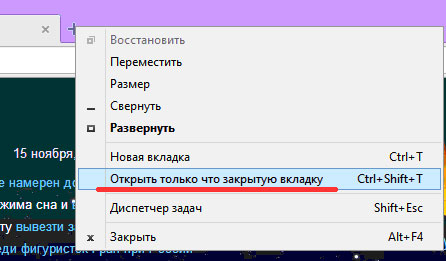
Zatvorio preglednik Kako vratiti zatvorene kartice u Yandexu, Chromeu, Google Pregledniku
Da biste otvorili rano zatvorenu karticu, pomoću gumba trebate:
- Ići " Postavke»Preglednik (u svom glavnom prozoru) i kliknite na liniju vrste" Nedavno zatvorene kartice».
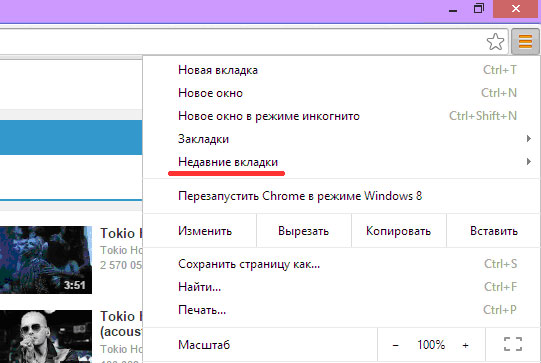
Zatvorio preglednik Kako vratiti zatvorene kartice u Yandexu, Chromeu, Google Pregledniku
Ako trebate ponovo otvoriti rano zatvorenu karticu pomoću opcije " Priča", Onda učinite sljedeće:
- Ići " Postavke»Preglednik
- Pronađite opciju u izborniku " Priča"I kliknite na njega (također se zove pritiskom" Ctrl+h.»).
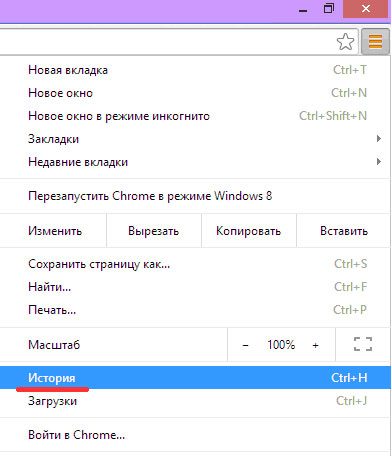
Zatvorio preglednik Kako vratiti zatvorene kartice u Yandexu, Chromeu, Google Pregledniku
- Zatim će se otvoriti prozor s popisom svih stranica koje ste ranije posjetili, a one koje ste posjetili u roku od nekoliko tjedana otvorit će se. Odaberite vezu koja vam je potrebna s popisa (to jest, zatvorena kartica koja vam je potrebna).
Ako radije radite češće s tipkovnicom, tada možete vratiti prethodno zatvorenu karticu na sljedeće načine:
- Nacrtajte kombinaciju na tipkovnici " Ctrl+Shift+T» (при повторном нажатии восстановится вкладка, закрытая до текущей восстановленной, и т.д.).
- Набрать комбинацию « Ctrl+h.» для раскрытия « Priča» (как было указано выше) и в списке выбрать нужную ссылку.
Выше мы рассмотрели общие стандартные методы восстановления вкладок для всех браузеров. Теперь же мы рассмотрим, как открывать закрытые вкладки в каждом отдельном браузере.
Kako снова раскрыть раннее закрытую вкладку в «Google Chrome»?
Браузер « Google Chrome»Također ima nekoliko funkcija koje vam omogućuju otvaranje zatvorenih kartica. Одной из них, например, является автоматическое восстановление вкладок, о котором мы уже говорили (при старте раннее экстренно закрытого браузера предлагается восстановить все предыдущие вкладки):
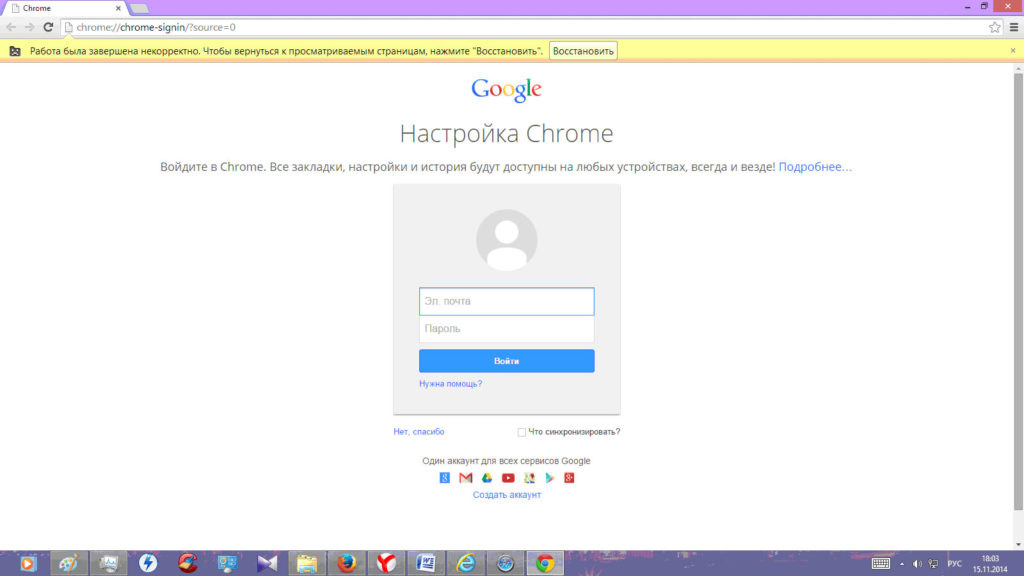
Zatvorio preglednik Kako vratiti zatvorene kartice u Yandexu, Chromeu, Google Pregledniku
Pri vraćanju kartica ručno, možete koristiti postavke " Google Chrome"I u izborniku kliknite na liniju" Nedavne kartice»:
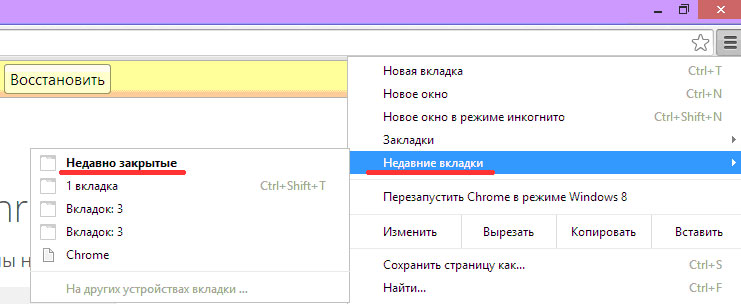
Zatvorio preglednik Kako vratiti zatvorene kartice u Yandexu, Chromeu, Google Pregledniku
Možete koristiti i postavke preglednika s točkom " Priča»I odaberite Desnu karticu tamo:
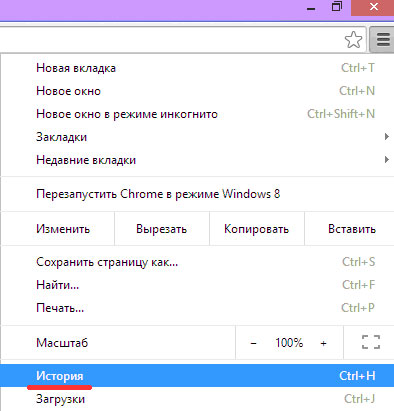
Zatvorio preglednik Kako vratiti zatvorene kartice u Yandexu, Chromeu, Google Pregledniku
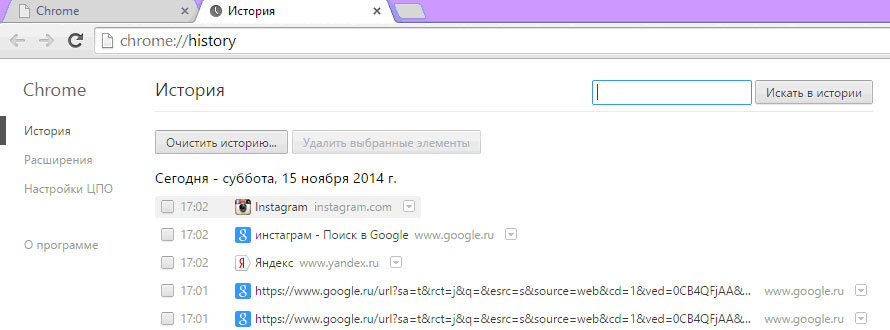
Kako снова раскрыть раннее закрытую вкладку U Yandex pregledniku?
« Yandex preglednik"Općenito, može se nazvati jednom od verzija preglednika" Google Chrome". В нём также есть функция автоматического восстановления, как это было описано в предыдущем случае:
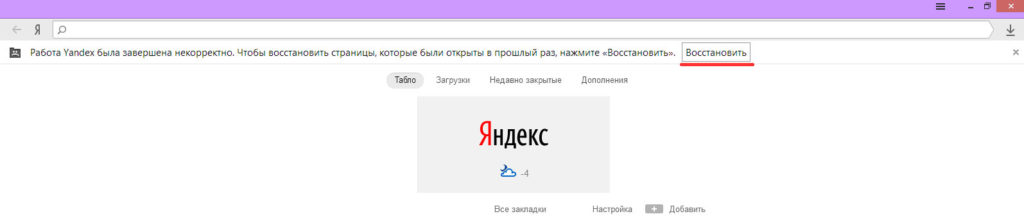
Zatvorio preglednik Kako vratiti zatvorene kartice u Yandexu, Chromeu, Google Pregledniku
Pored toga, ako ste slučajno zatvorili karticu " Yandex preglednik", Tada se može vratiti kroz glavni izbornik gdje trebate kliknuti na stavku" nedavno zatvoreno"(Ovo je prikazan popis svih prethodno zatvorenih kartica):
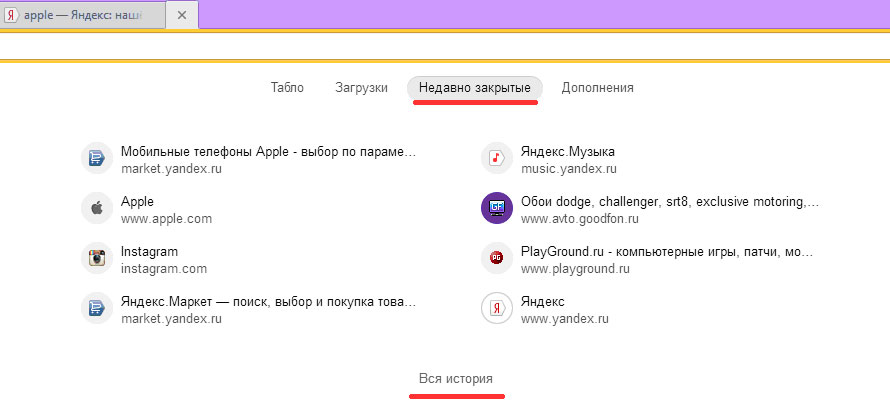
Zatvorio preglednik Kako vratiti zatvorene kartice u Yandexu, Chromeu, Google Pregledniku
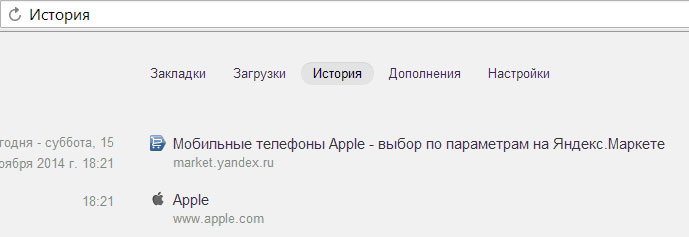
Zatvorio preglednik Kako vratiti zatvorene kartice u Yandexu, Chromeu, Google Pregledniku
Kako снова раскрыть раннее закрытую вкладку U Mozilla Firefox?
Za preglednik " Mozilla Firefox» предусмотрены также различные способы восстановления раннее закрытых вкладок. Jedan od njih se ne razlikuje, na primjer, od " Yandex preglednik», так как тоже может восстанавливать вкладки автоматически после непредвиденного их закрытия.
Если мы хотим снова раскрыть определённую вкладку после случайного её раскрытия, тогда нам нужно:
- В верхнем правом углу браузера нажать на значок в виде трёх горизонтальных жирных линий
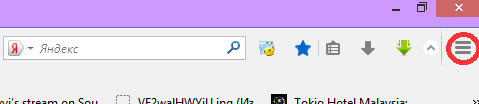
Zatvorio preglednik Kako vratiti zatvorene kartice u Yandexu, Chromeu, Google Pregledniku
- Zatim, u otvorenom prozoru, odaberite opciju " Časopis», в котором находится список всех раннее посещённых страниц в течении того или иного времени. Ovdje samo trebate odabrati karticu koju želimo.
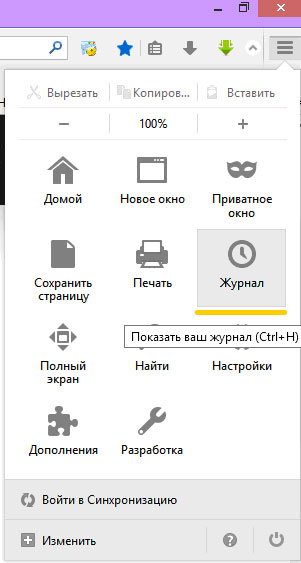
Zatvorio preglednik Kako vratiti zatvorene kartice u Yandexu, Chromeu, Google Pregledniku
Također se možete zaštititi od slučajnog zatvaranja kartica u " Mozilla Firefox", za ovo:
- Кликните снова по верхнему правому значку, указанному выше, и в выпавшем окне нажмите на « Postavke».
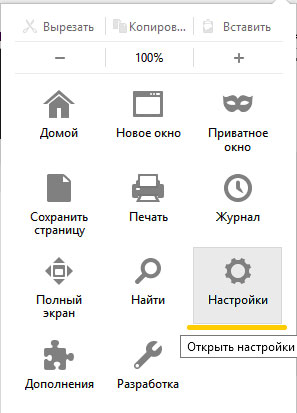
Zatvorio preglednik Kako vratiti zatvorene kartice u Yandexu, Chromeu, Google Pregledniku
- Dalje u " Настройках» выберите подпункт « Вкладки», а там поставьте галку напротив « Предупреждать при закрытии нескольких вкладок". Эта настройка позволит нам в будущем получать предварительное уведомление от браузера, если мы вдруг нажмём на его закрытие.
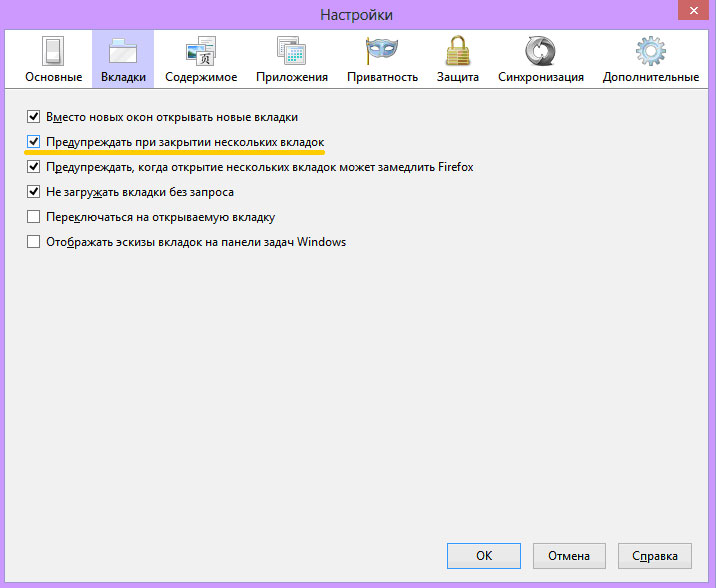
Zatvorio preglednik Kako vratiti zatvorene kartice u Yandexu, Chromeu, Google Pregledniku
Kako снова раскрыть раннее закрытую вкладку в «Opera»?
Как не трудно догадаться, и в браузере « Opera» тоже есть функция по автоматическому восстановлению вкладок, если браузер был закрыт экстренно (ошибка в программе, внезапное отключение компьютера). При следующем запуске « Opera» браузер предложит восстановить все вкладки.
При ручном восстановлении закрытых вкладок нужно сделать следующее:
- Зайдите в настройки « Opera» (в левом верхнем углу) и далее в открывшемся окне из списка выберите « nedavno zatvoreno"(Ovdje se pohranjuje cijela priča o posjetima stranicama na Internetu).
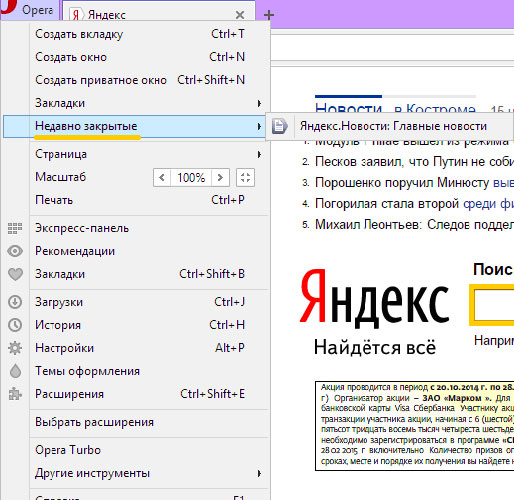
Zatvorio preglednik Kako vratiti zatvorene kartice u Yandexu, Chromeu, Google Pregledniku
Drugi način je nazvati " Priča"Pritiskom na kombinaciju tipki" Ctrl+Shift+T»:
- Pritiskajući dalje na točku " Priča", Možemo odabrati karticu koja nam je potrebna s popisa.
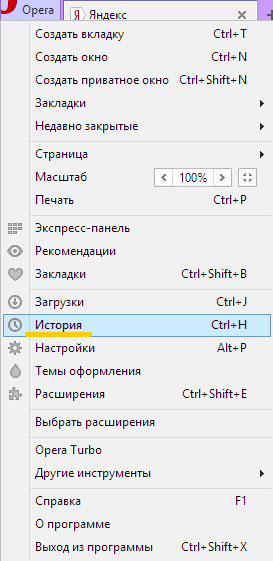
Zatvorio preglednik Kako vratiti zatvorene kartice u Yandexu, Chromeu, Google Pregledniku
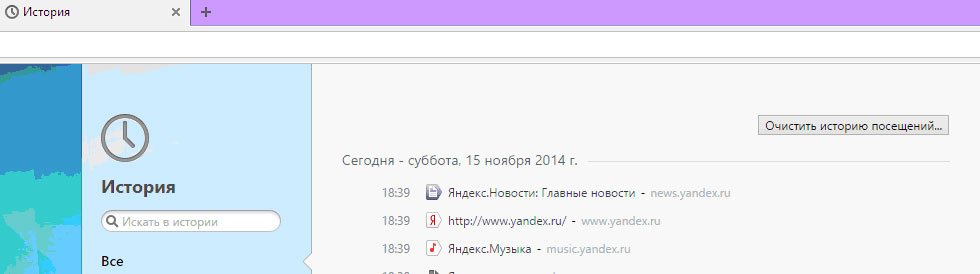
Zatvorio preglednik Kako vratiti zatvorene kartice u Yandexu, Chromeu, Google Pregledniku
Kako снова раскрыть раннее закрытую вкладку U Internet Exploreru?
« Internet Explorer"Je zadani preglednik u operativnom sustavu" Prozori". В нём также есть автоматическое восстановление вкладок при следующем запуске после неожиданного завершения работы браузера:

Zatvorio preglednik Kako vratiti zatvorene kartice u Yandexu, Chromeu, Google Pregledniku
Postoje i dvije ručne metode za obnavljanje nasumično zatvorenih kartica " Internet Explorer»:
- U prvom slučaju trebali bismo ići " Servis"A u otvorenom prozoru kliknite stavku izbornika, kako je naznačeno na snimci zaslona.
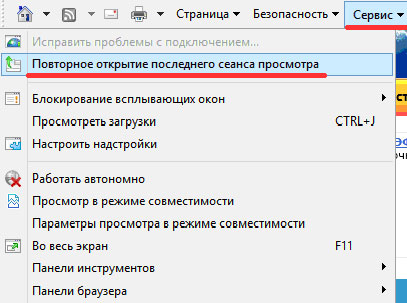
Zatvorio preglednik Kako vratiti zatvorene kartice u Yandexu, Chromeu, Google Pregledniku
- U drugom slučaju pritiskom na kombinaciju tipki " Ctrl+h.» попадаем в историю ранее посещённых страниц и там выбираем нужную нам вкладку.
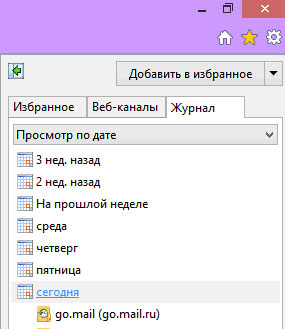
Zatvorio preglednik Kako vratiti zatvorene kartice u Yandexu, Chromeu, Google Pregledniku
Kako снова раскрыть раннее закрытую вкладку Preglednici u uređajima koji rade Android?
Funkcija obnove kartica preglednika dostupna je u OS -u " Android". Razmotrite primjer dva preglednika kako se to događa.
Vratite zatvoreni doprinos " Google Chrome"(Slično, na primjer," " Yandex preglednik") na" Android»Možete koristiti sljedeće načine:
- Prva metoda. U ovom slučaju otvorite zatvorenu karticu " Google Chrome»Prstima možete koristiti par pokreta. Закройте в своём гаджете одну ненужную вкладку мобильной версии браузера (просто в качестве тестирования). После её закрытия вы увидите внизу соответствующее уведомление, а также предложение восстановить эту вкладку в виде кнопки « Otkazivanje". Klikom na njega otkazat ćete zatvaranje kartice.
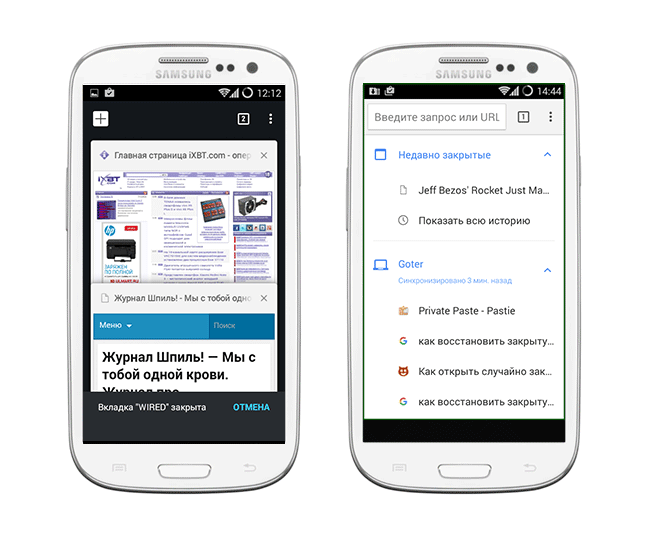
Zatvorio preglednik Kako vratiti zatvorene kartice u Yandexu, Chromeu, Google Pregledniku
- Druga metoda. Ova je metoda povezana s popisom svih zatvorenih ranijih kartica u pregledniku. Opisali smo ga gore za preglednik " Google Chrome»U svojoj verziji za računala. Нажмите в верхней правой части дисплея на значок в виде трёх точек (как показано на скриншоте выше). Pasti će prozor u kojem će biti potrebno ići na bod " Nedavne kartice»I odaberite pravu vezu tamo.
Otvorite rani zatvoreni doprinos " Mozilla Firefox"na" Android»Možete koristiti sljedeće načine:
- Prva metoda. Ova se metoda ne razlikuje od slične metode za mobilnu verziju " Google Chrome". Nakon zatvaranja kartice na dnu zaslona, \u200b\u200bkliknite na " Otkazati"(Zatvaranje kartice), a opet će se otvoriti.
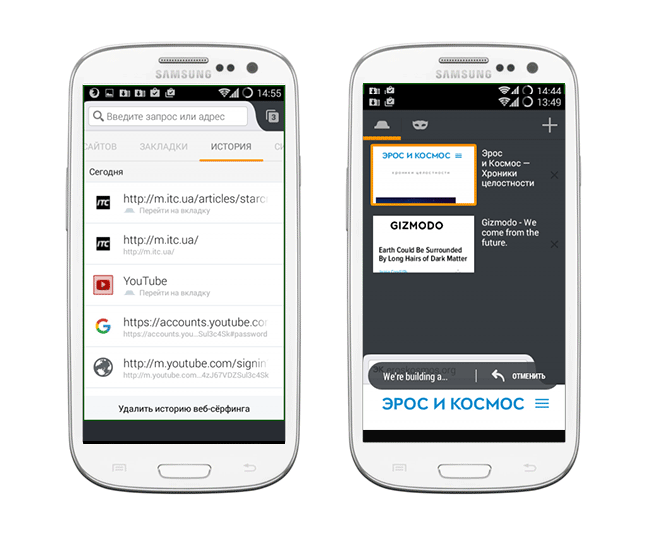
Zatvorio preglednik Kako vratiti zatvorene kartice u Yandexu, Chromeu, Google Pregledniku
- Druga metoda. Idite na početnu stranicu " Mozilla Firefox"I list udesno predložene kategorije. Nalaz, " Posljednje kartice»Vidjet ćete tamo popis svih ranih zatvorenih kartica.
